
PowerPointでくびれた水滴(しずく・雨粒)の作り方をご紹介します。
水滴は図形の「涙形」で作れますが、違和感がある形状になってしまいます。そこで、文字の中黒「・」を変形させて、くびれのある水滴を作りましょう。
この記事の目次
図形で作る水滴の違和感
図形の「涙形」で水滴を作り、違和感を確かめてみましょう。
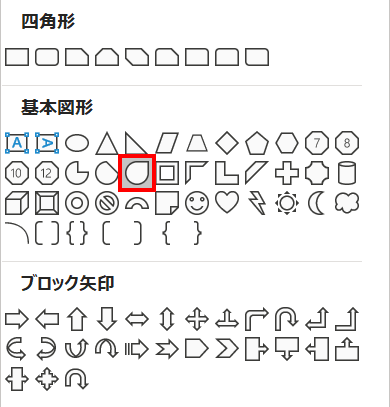
「ホーム」タブ →「図形描画」→「涙形」を選択します。
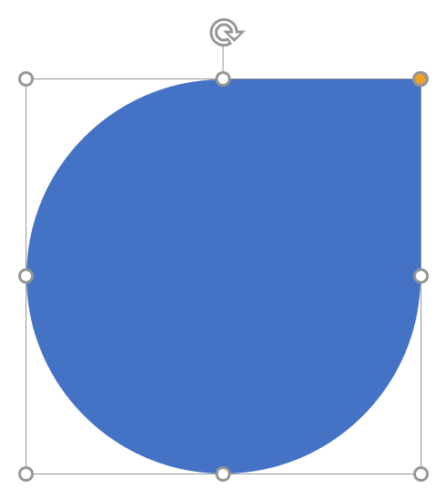
スライドをクリックして涙形を描きます。
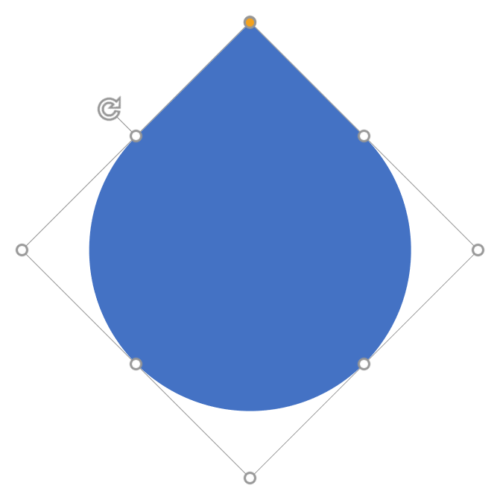
涙形を選択した状態で、「Alt + ←」キーを3回押して左に「45°」回転させます。
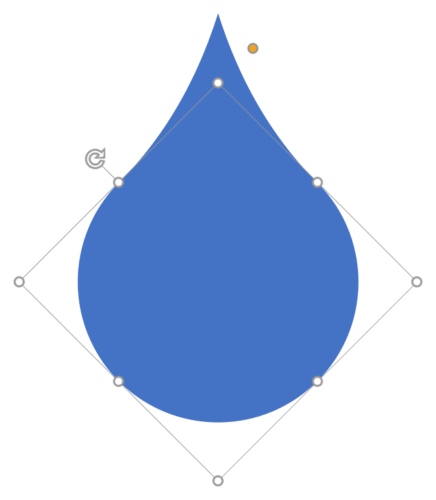
調整ハンドルを上にドラッグさせて水滴の形状にします。
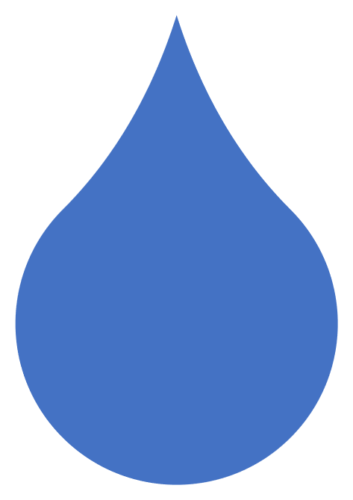
水滴ができました…が違和感しかありません。

図形を回転させているので、高さや幅を変更すると形が歪んでしまいます。

本当に涙が出そうですね…
くびれた水滴を作る
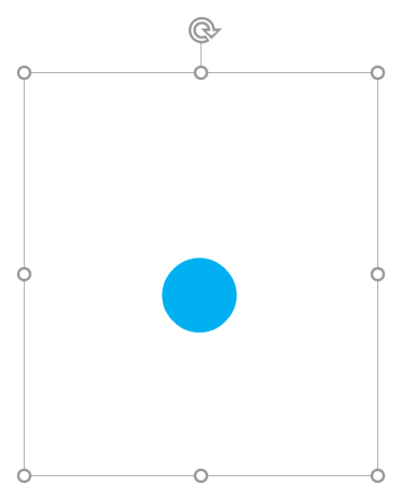
テキストボックスに「HG明朝E」で中黒「・」を入力し、「塗り:薄い青(RGB:0,176,240)」に設定します。
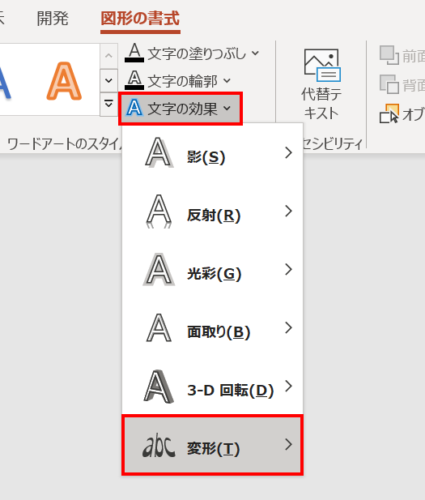
テキストボックスを選択した状態で、「図形の書式」タブ →「ワードアートのスタイル」グループ →「文字の効果」→「変形」→

「フェード:上」を選択します。
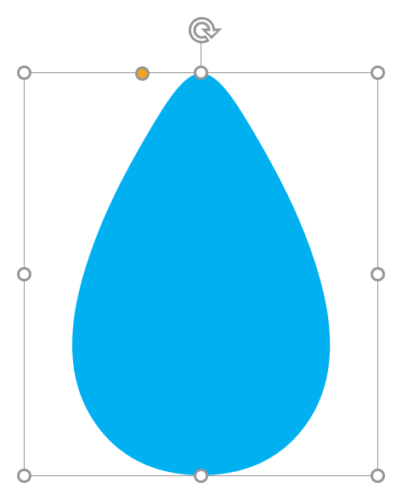
すると、中黒が上図のような形状に変化します。
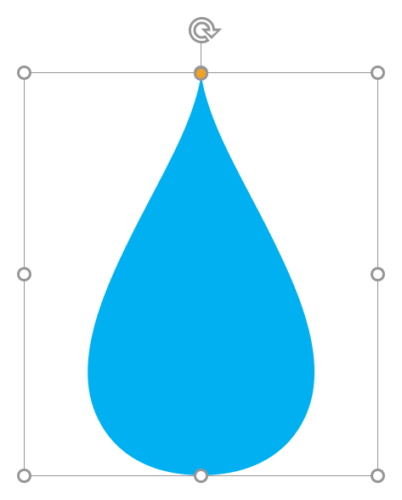
調整ハンドルをテキストボックスの中央までドラッグすると水滴の形状になります。
続いて、テキストから図形に変換します。
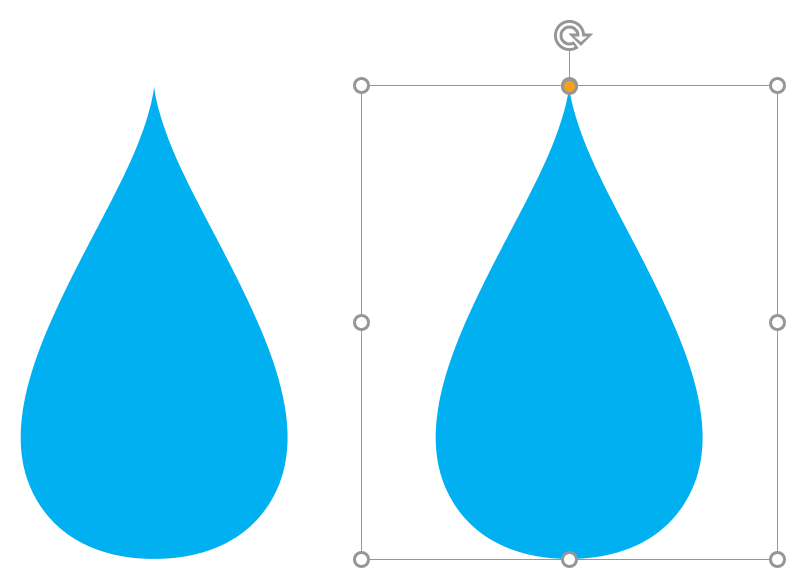
水滴を「Ctrl + Shift」キーを押しながら右にドラッグして複製します。
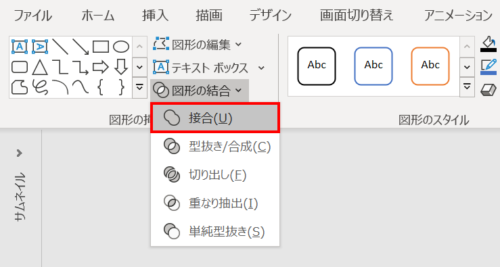
2つのテキストボックスを左揃え(揃え方を参照)で配置し、「図形の書式」タブ →「図形の挿入」グループ →「図形の結合」→「接合」をクリックします。
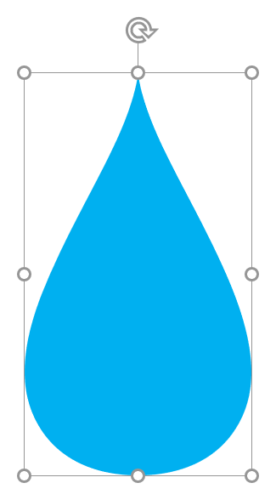
テキストから図形に変換されました。
くびれた水滴の完成です。
ふっくらした水滴
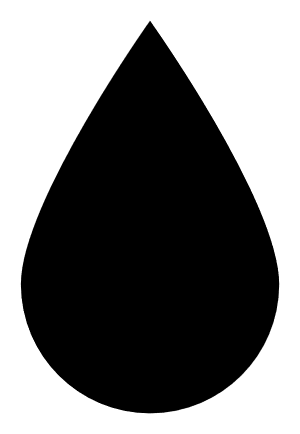
ふっくらした水滴はアイコンから挿入できます。
検索ワード「雨」でヒットします。























